كيفية فتح موقع ويب في وضع Internet Explorer في Edge
إليك كيفية فتح موقع ويب في وضع Internet Explorer في Microsoft Edge. في يونيو 2022 ، ستتوقف Microsoft عن دعم Internet Explorer 11 القديم في جميع إصدارات Windows ، حيث تريد الشركة من الجميع الانتقال إلى Microsoft Edge المبني على Chromium. بينما تخلى المستخدمون العاديون عن Internet Explorer منذ فترة طويلة لصالح Chrome أو Firefox أو Edge الجديد ، لا يزال مستخدمو الشركات والشركات يعتمدون على المتصفح الكلاسيكي.
الإعلانات
لتسريع عملية الانتقال من IE إلى Edge ، نفذت Microsoft ملف وضع IE التوافق الخاص. يسمح للمستخدمين بفتح صفحات قديمة وغير متوافقة مع المعايير الحديثة والعمل معها دون التبديل إلى المتصفح القديم.
وضع Internet Explorer في Microsoft Edge قيد التشغيل افتراضيًا لصفحات الويب غير المتوافقة. يمكن للمتصفح اكتشاف الصفحات التي تعمل بشكل أفضل في Internet Explorer تلقائيًا وفتح النافذة المقابلة عند الحاجة. يمكنك أيضًا تمكين زر وضع Internet Explorer على شريط أدوات Edge أو تمكين خيار فرض إعادة تحميل موقع ويب في وضع IE.
افتح موقع الويب في وضع Internet Explorer في Microsoft Edge
لفتح موقع ويب في وضع Internet Explorer في Microsoft Edge ، قم بما يلي:
- افتح مايكروسوفت إيدج و اضغط بديل + F لفتح القائمة الرئيسية.

- يختار إعدادات.
- في ال إعدادات علامة التبويب ، انتقل إلى المتصفح الأساسي الجزء.
- قم بتشغيل السماح بإعادة تحميل مواقع الويب في وضع Internet Explorer اختيار.
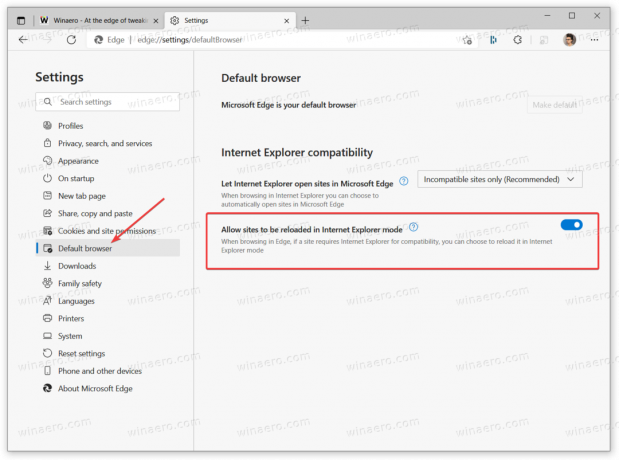
- أعد تشغيل المتصفح.
- انقر بزر الماوس الأيمن فوق علامة التبويب التي تريد فتحها في وضع IE ، وحدد ملف تحديث علامة التبويب في وضع Internet Explorer اختيار.
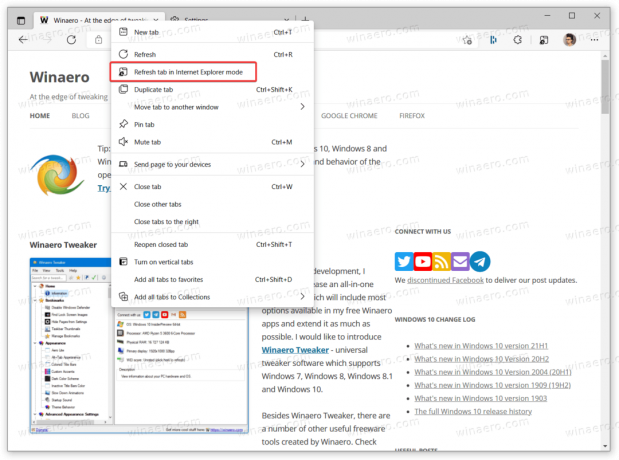
انتهيت! سيتيح لك رمز IE الصغير في شريط العناوين معرفة أن أحد مواقع الويب يعمل حاليًا في وضع التوافق IE 11.
بدلاً من ذلك ، يتيح لك Microsoft Edge تمكين زر وضع IE الخاص على شريط الأدوات بجوار أيقونة ملف التعريف الخاص بك.

سيتيح لك التبديل بين وضعي IE و Edge بنقرة واحدة دون فتح قوائم سياق إضافية.
أضف زر IE Mode إلى شريط الأدوات في Edge
- افتح Microsoft Edge ثم انتقل إلى القائمة> الإعدادات. يمكنك كتابة
الحافة: // الإعداداتفي شريط URL أو استخدم أي طريقة أخرى. - اذهب إلى مظهر خارجي وانتقل لأسفل إلى ملف تخصيص شريط الأدوات قسم على اليمين.
- قم بتشغيل إظهار زر وضع Internet Explorer اختيار.
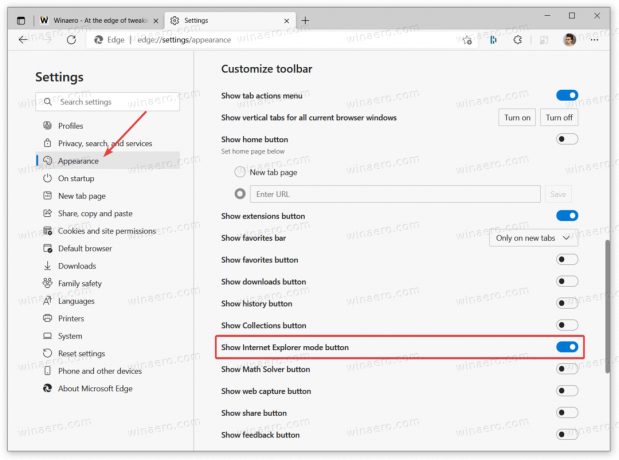
الآن ، يمكنك فتح أي صفحة ويب تريد إعادة تحميلها في وضع IE ثم النقر فوق الزر الذي يحمل شعار IE. سيتحول Microsoft Edge تلقائيًا إلى وضع Internet Explorer. عند الانتهاء من تصفح الإنترنت باستخدام وضع التوافق ، انقر فوق هذا الزر مرة أخرى.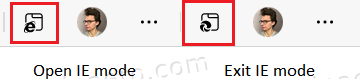
علامة التبويب قيد التشغيل وضع IE سيكون له شعار Edge لمساعدتك في التمييز بين علامة تبويب عادية وعلامة تبويب تعمل في وضع Internet Explorer.



